
Wie änderst du den Klang deiner Jabra In-Ear-Kopfhörer, On-Ear-Kopfhörer oder Over-Ear-Kopfhörer?
Passe den Sound in 6 Schritten an

In 6 Schritten erfährst du, wie du den Sound deiner Jabra In-Ear-Kopfhörer oder Kopfhörer anpasst.
Schritt 1: Lade die Jabra Sound+ App herunter.
Schritt 2: Verbinde deine In-Ear-Kopfhörer mit der App.
Schritt 3a: Passe die Tonbänder an.
Schritt 4: Wähle eine Voreinstellung aus.
Schritt 5: Passe das Noise Cancelling an.
Schritt 6: Schalte 3D-Audio ein.
Schritt 1: Lade die Jabra Sound+ App herunter
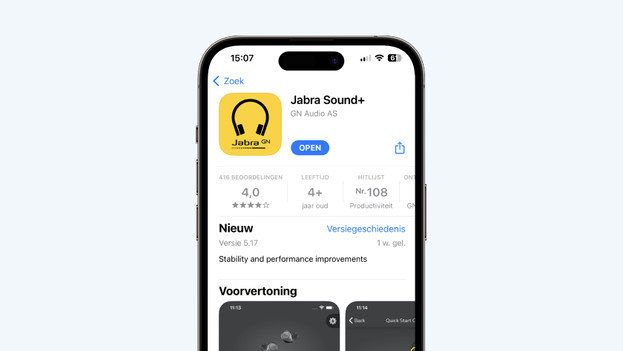
Öffne den App Store auf deinem iPhone oder den Play Store auf deinem Android-Telefon und suche die Jabra Sound+ App. Um den Ton deiner Ohrhörer oder Kopfhörer anzupassen, benötigst du den Equalizer in dieser App.
Schritt 2: Verbinde die In-Ear-Kopfhörer oder den Kopfhörer mit der App
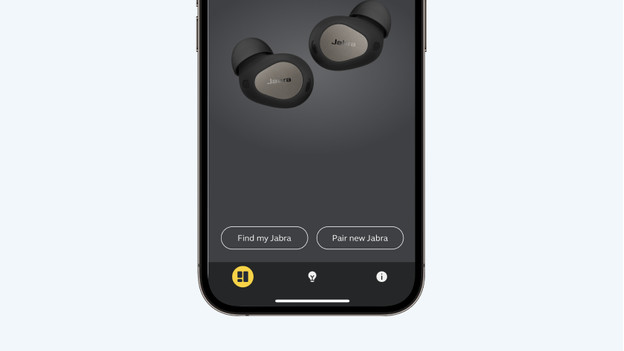
Lade die App herunter und öffne sie. Um die Ohrhörer oder Kopfhörer mit der App zu verbinden, befolgst du die Schritte auf dem Bildschirm. Wenn du die Ohrhörer noch nicht über Bluetooth mit deinem Smartphone verbunden hast, musst du dies zuerst tun. Wie das geht, liest du in unserem Artikel.
Schritt 3: Ton über Tonbänder anpassen
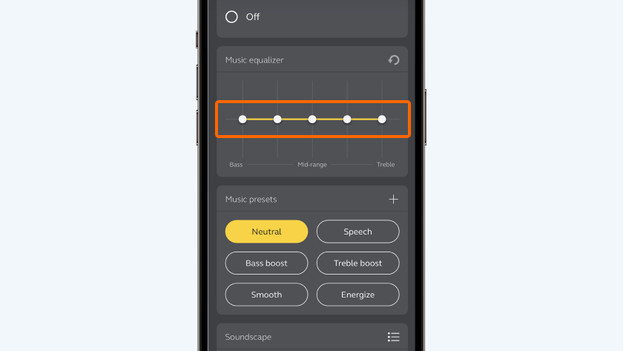
Wenn du die App geöffnet hast, scrollst du etwas nach unten. Hier siehst du den Equalizer. Die linke Seite repräsentiert die tiefen Frequenzen, die Mitte repräsentiert die Mitten und die rechte repräsentiert die Höhen. Verschiebe die Höhe Kugeln bei den Klängen, die du betonen oder nicht betonen möchtest.
Schritt 4: Wähle einen voreingestellten Equalizer
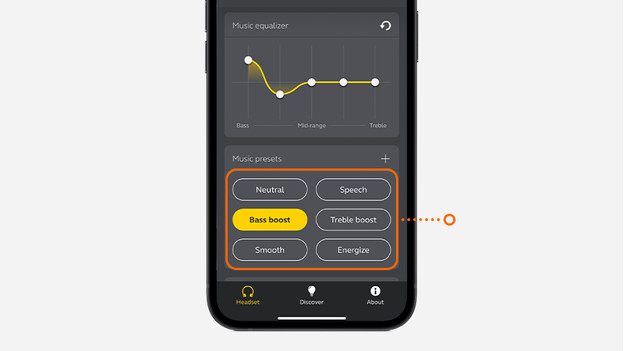
Fällt es dir schwer, den Equalizer selbst einzustellen? Wenn du etwas nach unten scrollst, siehst du die voreingestellten Equalizer von Jabra. An den Namen kannst du erkennen, welche Art von Klängen der Equalizer liefert. Du kannst beispielsweise Bass Boost wählen, wenn du die tiefen Frequenzen betonen möchtest.
Schritt 5: Passe das Noise Cancelling an
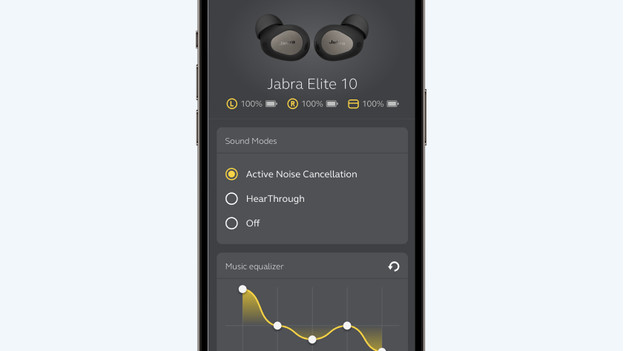
Möchtest du die Kontrolle darüber behalten, wie viel Umgebungsgeräusche du hörst? In der Jabra Sound+ App kannst du aus drei Modi zur Übertragung von Umgebungsgeräuschen wählen. Entscheide dich für „Aktive Geräuschunterdrückung“, wenn du keine Umgebungsgeräusche hören möchtest. Mit „HearThrough“ kannst du die Umgebungsgeräusche deutlich hören. Wählst du „Aus“? Dann hört man Umgebungsgeräusche gedämpft. In den letzten beiden Modi hörst du deine Musik weniger klar als bei aktiviertem Noise Cancelling.
Schritt 6: Schalte 3D-Audio ein
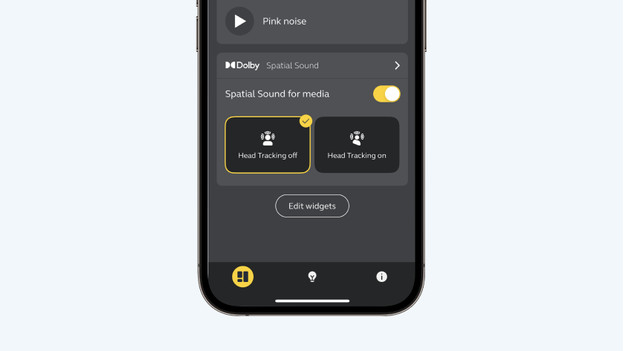
Wenn du „Spatial Sound für Medien“ aktivierst, hörst du räumlichen Klang. Diese Technik erweckt den Eindruck, als würde die Musik um dich herum und nicht in deinen Ohren erklingen. Beim Jabra Elite 8 Active kannst du diese Funktion wahlweise ein- und ausschalten. Besitzt du das Jabra Elite 10? Wähle dann „Head Tracking aus“, wenn du möchtest, dass sich die Musik mit dir bewegt. Wähle „Head Tracking ein“, wenn du möchtest, dass der Ton an Ort und Stelle bleibt.



